Jak získat Autobuild In Tears Of The Kingdom

Stavění je velkou součástí zážitku v „The Legend of Zelda: Tears of the Kingdom“ (TotK). Se zábavnými novými schopnostmi, jako je Ultrahand, se můžete spojit
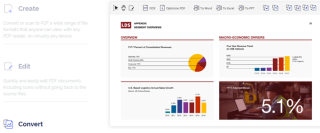
Soubor PDF je soubor dokumentu, který není ovlivněn verzí programu, operačním systémem nebo platformou, kde je otevřen. Portable Document Format vzrostl na svou současnou popularitu, protože na rozdíl od MS Word a jiných souborů editoru PDF nemění své formátování nebo viditelnost na různých zařízeních. Zůstává stejný ve všech počítačích a mobilech a lze jej snadno vytisknout tak, jak měl vypadat. Dnes probereme způsoby, jak sloučit soubory PDF s aplikací Adobe Reader a dalšími nástroji na různých platformách.
Tento článek vysvětlí různé způsoby, jak sloučit soubory PDF na zařízeních Windows, macOS, Android a iOS.
Přečtěte si také: 5 nejlepších bezplatných webových stránek pro úpravu dokumentů PDF.
Jak sloučit soubory PDF s aplikací Adobe Reader a dalšími nástroji?
Aby bylo možné využít výhody souborů PDF, většina výchozích programů v různých zařízeních a platformách poskytuje pouze čtečku PDF. Tyto jednoduché čtečky PDF mají minimální funkce a nejsou schopny upravovat nebo slučovat soubory PDF . K tomu byste potřebovali nějaké nástroje třetích stran navržené tak, aby lidem pomáhaly se vším, co se týká souboru PDF.
Za prvé: Adobe Acrobat DC PDF Reader
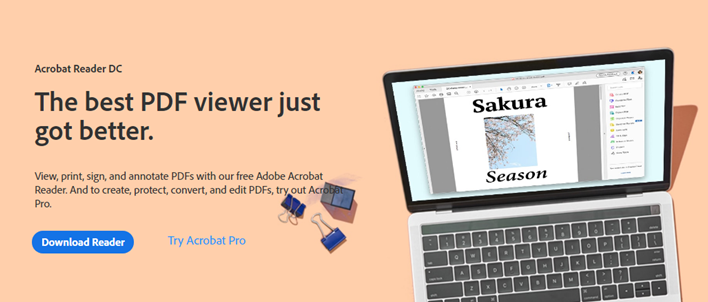
Zdroj obrázku: Adobe
Nejlepší místo, kde začít s tím, jak sloučit soubory PDF, je použít software organizace, který vynalezl formát souboru PDF. Chcete-li kombinovat soubory PDF v aplikaci Adobe Reader, budete muset zaplatit. Tento formát byl vyvinut společností Adobe v roce 1991 a od té doby je přední autoritou na správu systému souborů PDF. Bezplatný Adobe Reader ve Windows 10 otevře soubory PDF pouze pro účely čtení. Budete si muset zakoupit prémiovou verzi Adobe Acrobat Standard DC nebo vyzkoušet bezplatnou zkušební verzi, abyste pochopili její výhody. Zde jsou rychlé a jednoduché kroky, jak sloučit soubory PDF s aplikací Adobe Reader.
Krok 1. Otevřete Adobe Acrobat DC PDF Reader.
Krok 2. Přejděte na kartu „Nástroje“ a vyberte možnost „Kombinovat soubory“.
Krok 3. Nyní vyhledejte a vyberte možnost „Přidat soubory“ a vyberte soubory PDF, které chcete sloučit.
Poznámka: Soubor PDF lze sloučit s mnoha typy souborů, jako jsou JPEG, Docs, Txts a mnoha dalšími.
Krok 4. Dále získáte možnost nastavit pořadí souborů od prvního k poslednímu, tj. v pořadí, v jakém se mají zobrazovat.
Krok 5. Klikněte na tlačítko Kombinovat a toto je poslední krok při slučování souborů PDF s aplikací Adobe Reader. Dá vám možnost uložit konečný produkt.
V těchto krocích můžete kombinovat soubory PDF s aplikací Adobe Reader.
Přečtěte si také: Jak používat prohlížeč Microsoft Edge PDF Viewer ve Windows 10?
Za druhé: WondersharePDFelement –
Zdroj obrázku: WonderShare
Existuje mnoho nástrojů třetích stran pro slučování souborů PDF, ale jedním z nejlepších nástrojů kromě hlavního nástroje, Adobe Acrobat, je WondersharePDFelement. Tento software se používá rychle a pohodlně a je levnější než Adobe Acrobat Pro DC. Zde jsou kroky, jak sloučit soubory PDF s WondersharePDFelement:
Krok 1. Otevřete WondersharePDFelement a přetáhněte první soubory PDF do okna aplikace.
Krok 2. Najděte kartu Stránka nahoře, vyberte možnost Vložit a nyní importujte všechny ostatní soubory, které chcete sloučit s tímto souborem PDF.
Krok 3. Jednou z nejlepších funkcí je komprimace konečného výstupu, pokud se PDF ukáže jako velké.
Krok 4. Nakonec můžete upravit výstupní soubor a vynechat jednotlivé stránky s obsahem, pokud chcete, a poté uložit data do požadované složky.
Přečtěte si také Nejlepší nástroje pro tisk do PDF v systému Windows 10.
Jak sloučit soubory PDF na Mac?
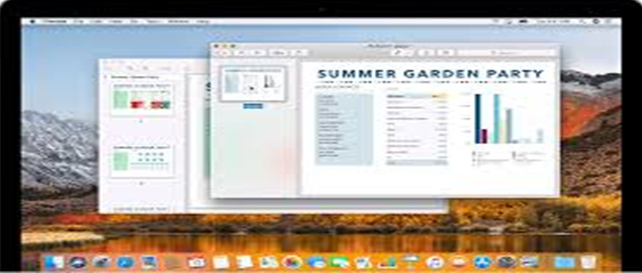
Zdroj obrázku: Apple
Pokud náhodou používáte počítač Apple s macOS, pak jsou kroky ke sloučení souborů PDF rychlejší a pohodlnější než Windows. Důvodem je to, že Apple věří, že svým uživatelům poskytne všechny základní a pokročilé nástroje zabudované v macOS, a odrazuje od používání nástrojů třetích stran na zařízeních Apple. Postup sloučení souborů PDF v systému macOS je následující:
Krok 1. Dvojitým kliknutím spusťte soubor PDF, který chcete sloučit, a ve výchozím nastavení se otevře v aplikaci Náhled.
Krok 2. Nyní vyhledejte Zobrazit a poté klikněte na Miniatury. Tím se zobrazí všechny miniatury na bočním panelu.
Krok 3. Vyberte libovolnou miniaturu stránky, kam chcete vložit další soubor pro sloučení souborů PDF.
Krok 4. Nakonec klikněte na možnost Upravit a poté výběrem tlačítka Vložit otevřete dialogové okno pro výběr jakéhokoli jiného souboru PDF ke sloučení.
Krok 5. Klepnutím na možnost Soubor vyberte Exportovat jako PDF a soubor se uloží.
Přečtěte si také: Přátelské nástroje pro extrahování obrázků z PDF.
Jak sloučit soubory PDF na mobilu?
Zdroj obrázku: Google
Dalším zařízením, které můžete sloučit soubory PDF, je váš smartphone, Android a iOS. Mnoho aplikací to může usnadnit, ale některé z nejlepších bezproblémových aplikací pro slučování souborů PDF jsou:
Přečtěte si také: Jak upravovat soubory PDF na iPhone, Androidu, Macu a PC
Jak sloučit soubory PDF online?
Dalším zařízením, se kterým můžete sloučit soubory PDF, je váš smartphone, Android a iOS. Mnoho aplikací to může usnadnit, ale některé z nejlepších bezproblémových aplikací pro slučování souborů PDF jsou:
Přečtěte si také: Jak upravovat soubory PDF na iPhone, Androidu, Macu a PC.
Jak sloučit soubory PDF online?
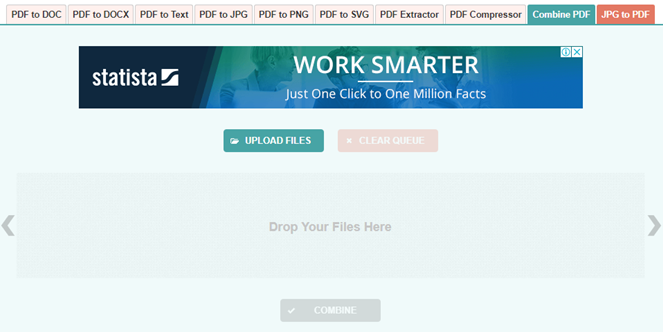
Zdroj obrázku: Kombinovat PDF
Pokud byste raději vynechali potíže s instalací programu nebo aplikace do počítače nebo smartphonu a použili online webový nástroj ke sloučení souborů PDF online, zde jsou některé známé webové stránky, které vám s tím mohou pomoci.
Přečtěte si také: 5 softwaru pro odstranění hesla a odemknutí PDF v počítači se systémem Windows!
Poslední slovo o tom, jak sloučit soubory PDF s aplikací Adobe Reader a dalšími nástroji?
Tím končí cesta všech nástrojů a metod, které jsou možné pro sloučení souborů PDF s aplikací Adobe Reader a dalšími nástroji. Pokud musíte ve své práci sloučit mnoho PDF, je lepší zakoupit software a použít jej pro bezproblémové řešení. Pokud se však jedná o příležitostný úkol, můžete použít online metody bez instalace jakéhokoli softwaru do počítače nebo smartphonu. Výše uvedené metody vám pomohou naučit se kombinovat soubory PDF v aplikacích Adobe Reader, Wondershare nebo online nástrojích.
Sledujte nás na sociálních sítích – Facebook a YouTube . Máte-li jakékoli dotazy nebo návrhy, dejte nám vědět v sekci komentářů níže. Rádi se vám ozveme s řešením. Pravidelně zveřejňujeme tipy a triky spolu s řešeními běžných problémů souvisejících s technologií. Přihlaste se k odběru našeho newsletteru a získejte pravidelné aktualizace ze světa technologií.
Často kladené otázky-
Q1. Existuje bezplatný způsob, jak kombinovat soubory PDF?
Ano, můžete najít bezplatné metody pro kombinování souborů PDF pomocí online metod. Několik webových stránek vám poskytuje možnost sloučit soubory PDF. Tato metoda je vhodná pro použití na jakékoli platformě, protože je přístupná odkudkoli online.
Q2. Může Adobe Reader vytvářet soubory PDF?
Ano, soubory PDF můžete vytvářet pomocí aplikace Adobe Reader. Je to vynikající nástroj s mnoha funkcemi, které vám pomohou se soubory PDF. V aplikaci Adobe Reader můžete kombinovat soubory PDF a také vytvářet nové soubory. Můžete také podepisovat, odesílat a převádět soubory PDF do formátu souboru Word.
Q3. Jak otevřu více souborů PDF ve Windows 10?
Pomocí Wondershare můžete otevřít více souborů PDF ve Windows 10. Stačí otevřít první soubory PDF a poté kliknout na znaménko +. Tím se otevře PDF na nové kartě a takto můžete zobrazit dva soubory PDF ve WIndows pomocí Wondershare.
Doporučená četba:
Jak vložit PDF do Wordu, Excelu, Google Doc a vložit PDF do HTM
Jak převést e-knihu Kindle do PDF
Zde je 8 nejlepších metod pro kompresi PDF!
Jak extrahovat stránky z PDF v Androidu a iOS
Nejlepší aplikace pro čtení PDF pro Android pro prohlížení dokumentů v roce 2020
Stavění je velkou součástí zážitku v „The Legend of Zelda: Tears of the Kingdom“ (TotK). Se zábavnými novými schopnostmi, jako je Ultrahand, se můžete spojit
Když v Notion vytvoříte často používanou stránku, možná si uvědomíte, že mít ji jako šablonu vám v budoucnu ušetří čas. Naštěstí pro vás
Ve hře „Tears of the Kingdom“ se v zemi Hyrule odehrává spousta akce, zatímco Link zkoumá svět. Úkoly nebo mise, které musí splnit
Zdá se, jako by byl svět posedlý sledováním Instagram Reels. Tato snadno sledovaná krátká videa se stala velmi populární a u milionů diváků
Bloky vyrobené ze skla byly jedním z prvních bloků vytvořených v „Minecraftu“ a staly se nedílnou součástí hry od jejího počátku. Skleněné tvárnice
Prezentace na Canva se dělají poměrně snadno. Platforma však postrádá některé pokročilejší funkce běžné pro další tvorbu prezentací
Každý miluje vytváření a sdílení videí online pomocí TikTok, zejména těch s poutavou hudbou a vokály. Pokud chcete uložit zvuk z
Automatizace slibuje, že bude jednou z velkých sociálních výzev naší generace. Strach, že nám roboti ukradnou práci, je starý, ale je cítit
Autor: Alan Martin Profesor Richard Susskind má pro vaše děti špatnou zprávu. "Vzděláváme mladé lidi, aby byli dobří v tom, v čem už jsou dobré stroje,"
Když uvidíte video YouTube, které si chcete stáhnout, můžete být v pokušení tak učinit prostřednictvím aplikace YouTube. YouTube si bohužel toto privilegium účtuje








